- Зохиолч Jason Gerald [email protected].
- Public 2023-12-16 11:28.
- Хамгийн сүүлд өөрчлөгдсөн 2025-01-23 12:27.
Энэхүү wikiHow нь YouTube -ийн видеог компьютер, утас, таблет дээрээ байнга буфер хийхээс хэрхэн урьдчилан сэргийлэх талаар танд заадаг. Буферлэх гэдэг нэр томъёо нь видеог жигд тоглуулахын тулд видеог эрт ачаалж буй нөхцөл байдлыг хэлдэг. Хэрэв та интернет холболттой, хэт олон програм нээгээгүй бол YouTube -ээс авсан видеог ямар ч буфер эсвэл буферт асуудалгүйгээр үзэх боломжтой. Хэрэв видео буфер хийснээс болж ихэвчлэн зогсдог бол интернет холболттой холбоотой асуудал шийдэгдэх хүртэл видео тоглуулах чанарыг бууруулж, энэ ядаргааг арилгах боломжтой. Хэрэв чанарын өөрчлөлт ажиллахгүй бол асуудал нь сүлжээ, програм хангамж эсвэл техник хангамжийн асуудлуудтай холбоотой байж магадгүй юм.
Алхам
2 -ийн 1 -р арга: Видео тоглуулах чанарыг тохируулах

Алхам 1. Видеог YouTube дээр нээнэ үү
YouTube нь интернетийн хурд, дэлгэцийн хэмжээ, видео байршуулах чанар зэрэг хүчин зүйлүүд дээр үндэслэн тоглуулах чанарыг автоматаар тохируулах болно. Хэрэв таны үзэж буй видео буфер хийснээс болж тасарсаар байвал видео тоглуулах чанар нь таны одоогийн интернет холболтын хурдаас хэт өндөр байж магадгүй юм. YouTube -ийн видеог вэб хөтөч эсвэл YouTube -ийн гар утасны програмаар тоглуулж эхлээрэй.
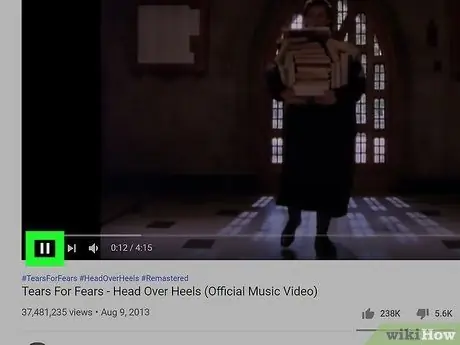
Алхам 2. Видео тоглож эхлэх үед түр зогсоох эсвэл түр зогсоох товчийг дарна уу
Нэмэлт дүрсүүдийг видеон дээр харуулах болно.
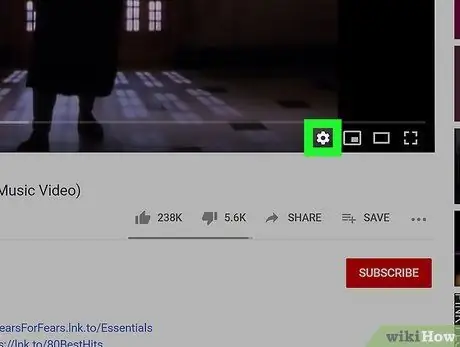
Алхам 3. Арааны дүрс дээр дарна уу (компьютер) эсвэл гурван цэгтэй цэс (гар утасны програм) дээр дарна уу
Араа дүрс нь видеоны цонхны баруун доод буланд байгаа бол гурван цэг бүхий цэс нь програмын цонхны дээд хэсэгт байрладаг.
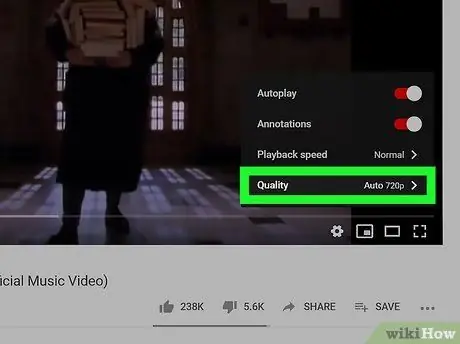
Алхам 4. Чанар дээр дарна уу
Тоглуулах чанарын сонголтуудын жагсаалт гарч ирнэ.
Сонгосон чанарын тохиргоог "Авто" хажууд хаалтанд харуулав. Гэсэн хэдий ч, сонголтыг харуулсан нь видеог бүх цаг хугацаанд ийм чанартай тоглосон гэсэн үг биш юм. Одоогийн байдлаар (эсвэл боломжтой) нөхцөл байдлаас шалтгаалан видео ийм чанартай тоглож байна
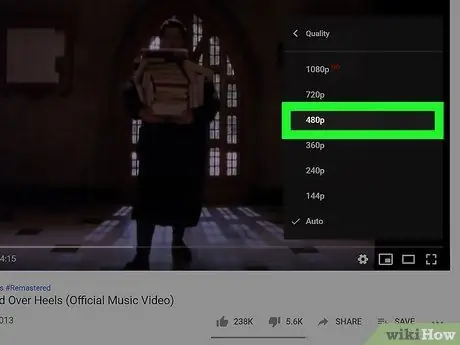
Алхам 5. Видео чанарыг сонгоно уу
Хамгийн өндөр чанараас өөр сонголтыг дараад видеог дахин тоглуулна уу. Хэрэв та хэдхэн минутын дараа асуудалтай хэвээр байгаа бол чанар багатай сонголтыг сонгоорой. Видеог тогтвортой тоглуулах боломжийг олгодог сонголтыг олох хүртэл өөр өөр чанаруудыг туршиж үзээрэй.
Хэрэв та асуудалтай хэвээр байгаа бол видеог тоглуулахын тулд бидний алдааг олж засварлах аргуудыг уншина уу
2 -ийн 2 -р арга: Видео тоглуулах явцад гарсан алдааг олж засварлах
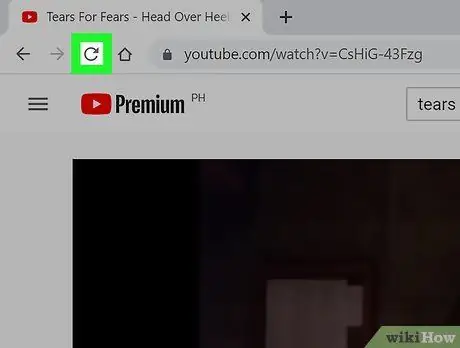
Алхам 1. Хуудсыг дахин ачаална уу (хэрэв та вэб хөтөч ашиглаж байгаа бол)
Хэрэв видеог буфер болгосоор байгаа эсвэл зохих ёсоор ачаалахгүй байгаа бол эхнээс нь дахин ачаалахын тулд видео хуудсыг дахин ачаалах шаардлагатай болно. Та ихэнх вэб хөтөч дээрх хуудсыг хоосон орон зай дээр хулганы баруун товчийг дараад "Дахин ачаалах" боломжтой. Дахин ачаална уу ”.
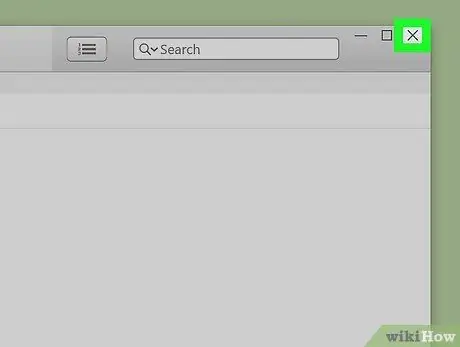
Алхам 2. Компьютер, утас, таблет дээрх бүх нээлттэй програмуудыг хаа
Таны компьютер, утас, таблет хэтэрхий их ажиллаж байгаа бол YouTube -ийн видеог тоглуулахад буфер хийх нь ихэвчлэн саад болдог. Бүх апп хаагдсаны дараа YouTube -ийг нээнэ үү (гар утасны апп эсвэл вэб хөтчөөрөө дамжуулан), видеог дахин тоглуулж үзээрэй.
Хэрэв та вэб хөтөч ашиглан YouTube видеог үзэж байгаа бол бусад нээлттэй хөтчийн табуудыг хааж үзээрэй. Хэт олон хөтөчийн таб нэгэн зэрэг нээгдсэн нь маш их хэмжээний RAM болон CPU -ийн хүчийг шаарддаг тул видео тоглуулахад нөлөөлдөг
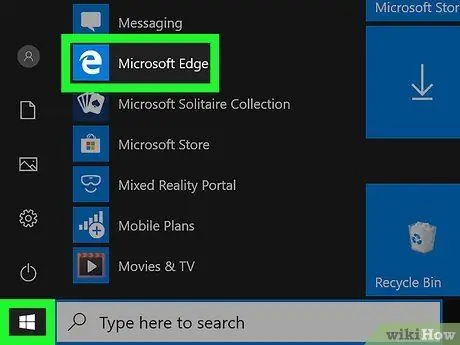
Алхам 3. YouTube -ийн видеог өөр хөтөч дээр үзээрэй
Жишээлбэл, хэрэв та YouTube видеог үзэхийн тулд Chrome ашигладаг бол Firefox, Edge эсвэл Safari ашиглаж үзээрэй. Хэрэв та утас, таблет ашиглаж байгаа бөгөөд апп -д асуудалтай байгаа бол вэб хөтөч дээр ижил асуудал гарч байгаа эсэхийг олж мэдээрэй. Хэрэв YouTube вэб хөтөч дээр сайн ажиллаж байгаа бол:
- Хөтчийн кэшийг цэвэрлэх. Зарим хөтөч дээр хэрхэн ажилладаг талаар олж мэдэхийн тулд хөтчийн кэшийг цэвэрлэх тухай нийтлэлийг уншина уу.
- Хэрэв та Андройд, iPhone эсвэл iPad төхөөрөмж дээр YouTube гар утасны аппликейшн ашиглаж байгаа бол Play Store эсвэл App Store руу орж аппын шинэчлэлтийг шалгаарай.
- Хэрэв та компьютер дээр Chrome ашиглаж байгаа бол Chrome цонхны баруун дээд буланд байрлах гурван цэг бүхий цэс дээр дараад "" Нууцлалын шинэ цонх " Үүний дараа YouTube дээр очиж видеог тоглуулна уу. Хэрэв видео буфер хийснээс болж байнга зогсдоггүй бол эвдэрсэн Chrome өргөтгөлөөс болж асуудал үүсч магадгүй юм. Гурван цэгтэй цэс рүү буцаж очоод "-г сонгоно уу. Багаж хэрэгсэл, "дээр дарна уу Өргөтгөлүүд "Үл мэдэгдэх өргөтгөлүүдийг идэвхгүй болгох.
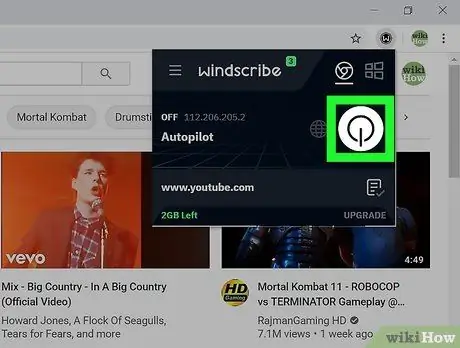
Алхам 4. Хэрэв та үүнийг ашиглаж байгаа бол VPN -ийг идэвхгүй болго
Хэрэв та YouTube -ийн видеог VPN серверээр дамжуулан үзэж байгаа бол VPN -ийг идэвхгүй болгож, интернетийн ердийн холболтоос хандахын тулд сайтыг дахин ачаалж үзээрэй. Хэрэв VPN -ийг идэвхгүй болгосны дараа видео тоглуулах ажиллагаа хэвийн явагдаж байвал асуудал нь VPN ашиглаж байгаатай холбоотой байж магадгүй юм.
Хэрэв таны ашиглаж буй VPN үйлчилгээ нь янз бүрийн серверийн сонголтыг санал болгодог бол өөр сервер сонгоод үзээрэй
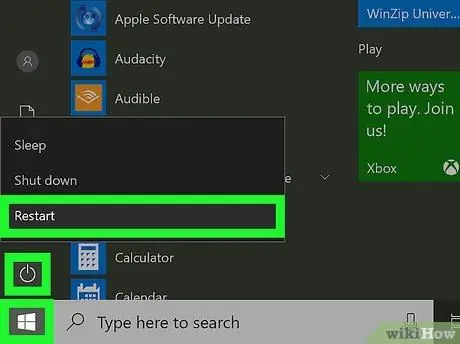
Алхам 5. Компьютер, утас, таблетаа дахин эхлүүлнэ үү
Заримдаа төхөөрөмжийн гүйцэтгэл алдагдахад хүргэдэг (жишээлбэл, хэрэв програм санах ой алдагдсан эсвэл зарим үйлчилгээ зохих ёсоор хаагдаагүй бол). Компьютер, Mac компьютер, Андройд төхөөрөмж, iPhone эсвэл iPad -ийг дахин асааснаар та бодож байгаагаасаа илүү олон асуудлыг шийдэж чадна.
Хэрэв та Windows эсвэл MacOS компьютер ашиглаж байгаа бол компьютераа асаахад шаардлагагүй програмуудыг автоматаар эхлүүлэхээс сэргийлээрэй. Үүнийг олж мэдэхийн тулд компьютерынхаа эхэн үед програмыг хэрхэн идэвхгүй болгох тухай нийтлэлийг хайж, уншаарай
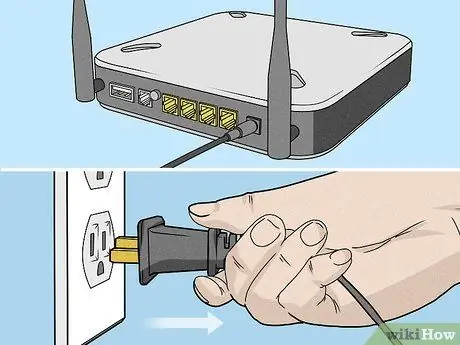
Алхам 6. Утасгүй чиглүүлэгч болон модемийг дахин эхлүүлнэ үү
Хэрэв компьютер эсвэл төхөөрөмж утасгүй сүлжээнд холбогдсон бол 30 секундын турш цахилгааны утсыг салгаж, чиглүүлэгчийг (мөн тусдаа бол модемийг) унтраа. Та чиглүүлэгчээ (мөн модемийг) дахин асаахад компьютер сүлжээнд дахин холбогдох хүртэл хэдэн минут хүлээнэ үү.
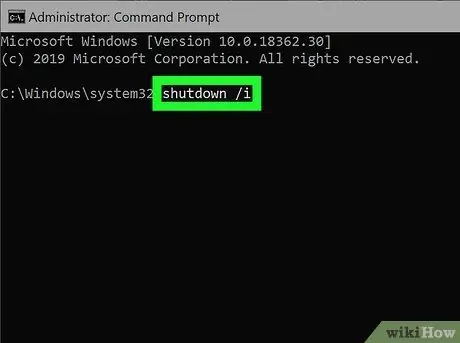
Алхам 7. Гэрийн сүлжээг ашигладаг компьютер болон бусад дагалдах хэрэгслийг унтраа
Заримдаа өөр ямар нэгэн зүйл гэрийн сүлжээг эзэлдэг бөгөөд үүнд сүлжээг ашиглаж, видео дамжуулах, онлайн тоглоом тоглох, видео хурлын төхөөрөмж ашиглах гэх мэт.
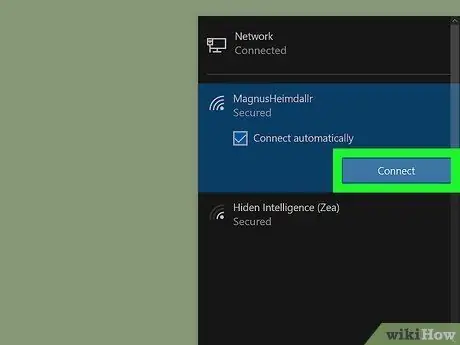
Алхам 8. Компьютер эсвэл төхөөрөмжийг өөр сүлжээнд холбоно уу
Хэрэв та төхөөрөмжөө тодорхой сүлжээнд (жишээлбэл, гэрийн WiFi холболт) холбоход YouTube муу ажиллаж байгаа бол, та төхөөрөмжөө өөр сүлжээнд холбоход ижил асуудал хэвээр байгаа эсэхийг олж мэдээрэй. Жишээ болгон:
- Хэрэв та утас эсвэл таблет ашиглаж байгаа бол асуудал хэвээр байгаа эсэхийг мэдэхийн тулд мобайл дата төлөвлөгөө (төлбөр тооцогдож магадгүй) ашиглаж үзээрэй. Хэрэв та үүрэн холбооны төлөвлөгөө ашиглаж байсан бол WiFi холболтыг ашиглаж үзээрэй.
- Хэрэв та компьютер дээрээ WiFi холболт ашиглаж байгаа бол компьютерээ чиглүүлэгчтэйгээ Ethernet кабелиар шууд холбож үзээрэй. Хэрэв асуудал амжилттай шийдэгдсэн бол таны WiFi холболт сул эсвэл хэт ачаалалтай байж магадгүй юм.
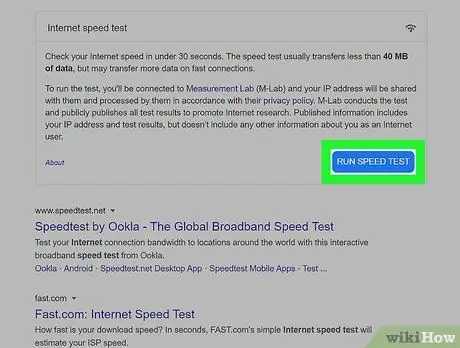
Алхам 9. Интернетийн хурдны тестийг ажиллуулна уу
Асуудлын эх үүсвэр нь гэртээ байгаа интернет сүлжээ бол интернетийн үйлчилгээ үзүүлэгчтэй холбоотой эсэхийг шалгахын тулд интернетийн хурдны туршилтыг явуулаарай. Хурдны шалгалт хийхийн тулд:
- Ямар ч вэб хөтөч дээр https://www.google.com хаягаар зочилно уу.
- Хайлтын талбарт интернет хурдны туршилтыг бичээд томруулдаг шилний дүрс дээр дарна уу.
- Товчин дээр дарна уу " Хурдны туршилтыг ажиллуулна уу "Энэ нь цэнхэр өнгөтэй.
- Туршилтын үр дүнг интернетийн үйлчилгээ үзүүлэгчийн өгсөн хурдны мэдээлэлтэй харьцуулж үзээрэй. Хэрэв холболт удаан байгаа бол тусламж авахын тулд интернетийн үйлчилгээ үзүүлэгчтэйгээ холбоо барина уу. Асуудал нь тэдний талд байж болох ч асуудал нь ашиглаж буй модемтой холбоотой байж болох юм.






